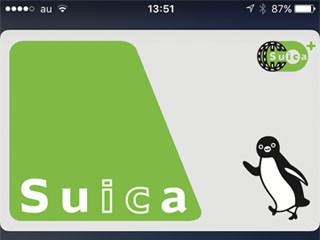iPhone 7シリーズでは日本国内でApple Payが使用できるようになりましたが、実はApple Watch Series 2でも単体でApple Payを使うことが可能です。今回はApple WatchでSuicaを使う方法をご紹介します。
Apple WatchにSuicaを登録する方法
お手持ちのSuicaがあれば、それを残高ごとApple Watchに取り込んでしまうことができます。操作はiPhoneの「Watch」アプリから行います。
エクスプレスカードに設定されると、Apple Watchを決済端末にかざすだけで支払いが可能になります。使用時にWalletアプリを開く必要はありません。
iPhoneに登録されたSuicaをApple Watchに移動する
すでにiPhoneに登録済みのSuicaがあれば、それをApple Watchに転送することが可能です。ただし、ひとつのSuicaをiPhoneとApple Watchの両方に登録することはできません。Apple Watchに転送したSuicaは、iPhoneでは使用できなくなります。転送はiPhoneのWatchアプリで行います。
iPhoneにSuicaを登録する方法は[こちらの記事]をご参考ください。
これをiPhoneに戻すこともできます。
Apple Watchでお買い物
実際に、Apple Watchに登録したSuicaで買い物をしてみました。これまでのSuicaカードと同じ手順で使用できます。